バッチでドメイン参加する具体的な方法を解説します。一度作成しておけば手動でドメイン参加するより間違いなく早いです。
目次
ドメイン参加バッチファイル作成
まずは、ドメイン参加するバッチファイルを作成します。
メモ帳かテキストエディターを立ち上げて以下のコードをコピペして【】となっている箇所をご自身の環境に合った形に編集して上書き保存します。
保存後にファイルの拡張子をtxtからbatへ変更します。
set /p SET1="ドメイン参加するする場合は「y」を入力してください。" echo. if "%SET1%"=="y" wmic.exe ComputerSystem WHERE Name="%computername%" CALL JoinDomainOrWorkgroup Name="【ドメイン名】" Password="【パスワード】" Username="【ドメイン名】\【管理者権限を保持したユーザー名】" FJoinOptions=3 > nul set /p SET2="OSを再起動する場合は「y」を入力してください。" echo. if "%SET2%"=="y" shutdown /r /t 10
ドメイン参加バッチファイルの実行
作成したドメイン参加バッチファイルを右クリックして「管理者として実行」を選択します。
ドメイン参加する場合は「y」をタイプします。
先ほど記載したコマンドが自動で実行されます。
「y」を入力すると、OSが再起動されてドメイン参加が完了します。
手動でドメイン参加をする場合
手動でドメイン参加をする場合は、以下の記事をご覧ください。

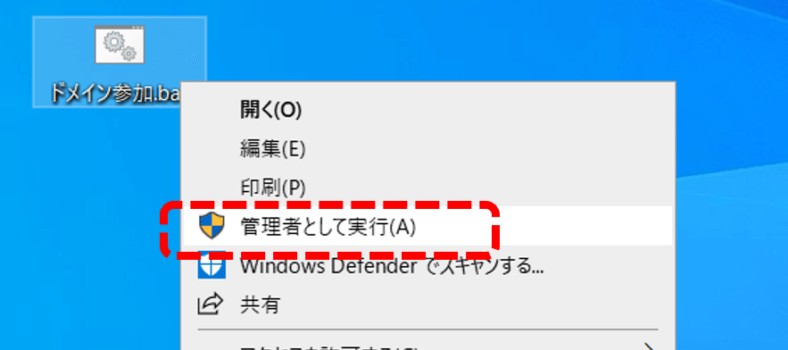
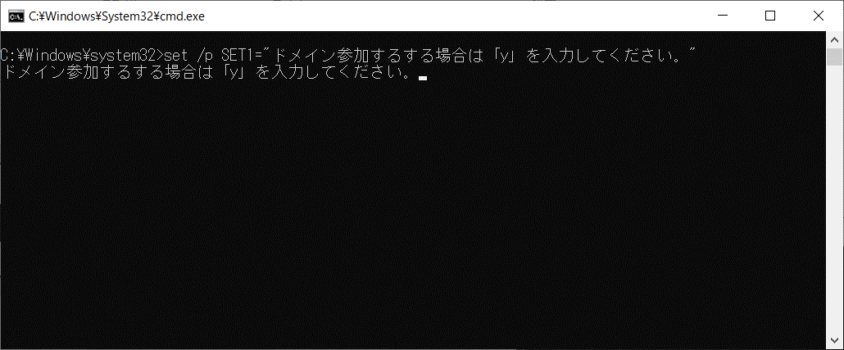
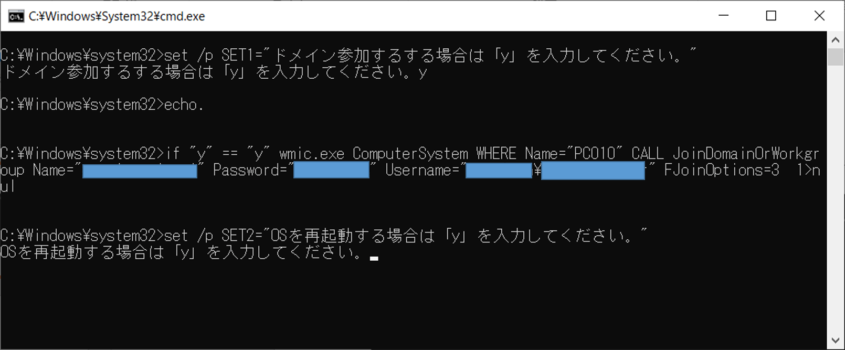
コメント